• Abgelegt bei: Foto/Video/Audio Lösung • Bewährte Lösungen
Ein häufiges Problem bei DSLRs sind die mit dem Objektiv verbundenen Fehler. Meistens liegt es daran, dass die Kommunikation zwischen Kamera und Objektiv fehlerhaft ist. Ob Canon, Nikon, Sigma oder Sony Objektiv, Sie brauchen eine Kamera Objektiv Reparatur. Warum müssen Sie sich deshalb an den technischen Support wenden? Sie können es selbst tun. Im Folgenden sind einige der apt Lösungen, die Sie folgen können, um den Prozess für die Kamera-Objektiv-Reparatur dh Canon Objektiv Reparatur, Nikon Objektiv Reparatur, Sigma-Objektiv-Reparatur, und Sony-Objektiv-Reparatur durchzuführen.
Schauen wir uns die einzelnen Reparaturmechanismen genauer an!
- Teil 1. Häufige Probleme mit Kameraobjektiven
- Teil 2. Wie repariert man ein Canon Kameraobjektiv?
- Teil 3. Wie repariere ich ein Nikon Kameraobjektiv?
- Teil 4. Wie repariere ich ein Sigma Kameraobjektiv?
- Teil 5. Wie repariere ich ein Sony Kameraobjektiv?
- Teil 6. Mehr Kameraobjektiv-Reparatur
- Teil 7. Wie man Kamera-Videos wiederherstellt und repariert
Teil 1. Häufige Probleme mit Kameraobjektiven
Bevor wir uns dem Reparaturmechanismus oder der Anleitung zur Fehlerbehebung zuwenden, sollten wir die möglichen Gründe erörtern, die zu den Fehlern führen und die Funktionalität der Kamera beeinträchtigen können. Nachfolgend finden Sie eine Liste von Ursachen, die den Reparaturmechanismus benötigen.
1. Tonnenverzeichnung:
Es handelt sich um ein häufiges Problem, das mit dem Objektiv der Kamera zusammenhängt und eine Reparatur des Kameraobjektivs erfordert. Wie in diesem Fall erscheinen die aufgenommenen Bilder als abgerundete Kanten. Dieses Problem ergibt sich aus der Brennweite. Sie müssen eine Kamera mit großer Brennweite verwenden, oder Sie sind bei der Aufnahme zu nah an Ihrem Motiv. Das Einzige, was Sie tun können, ist, einen angemessenen Abstand zu Ihrem Motiv zu finden, oder Sie müssen ein Objektiv mit längerer Brennweite verwenden, um den Rahmen richtig einzustellen.
2. Perspektivische Verzerrung:
Bei diesem Fehler werden die geraden und parallelen Linien als konvergierende Linien angezeigt. Dies hängt wiederum mit der Nähe des Motivs zum Kameraobjektiv zusammen. Je näher Sie dem Motiv sind, desto größer erscheint es. Die Verwendung von Tilt-Shift-Objektiven kann dieses Problem lösen. Aber das ist eine teure Lösung. Sie können auch Photoshop verwenden und den Grad der Verzerrung des Bildes anpassen.
3. Vignettierung:
Tatsächlich erscheint das Bild bei diesem Objektivfehler an den Rändern dunkler als in anderen Bereichen. Dieses Problem tritt in der Regel auf, wenn das Kameraobjektiv während der Aufnahme die Kameraränder einfängt. Dieses Problem wird hauptsächlich durch die Verwendung eines Weitwinkelobjektivs verursacht. Eine Möglichkeit, dies zu vermeiden, besteht darin, die großen Blendenöffnungen der Kamera nicht mehr zu verwenden. Sie können das Problem auch bei der Nachbearbeitung des Bildes in Photoshop beheben.
4. Objektivstreuung und Geisterbilder:
Wenn Sie ein Bild aufnehmen, erscheinen darauf Flecken und helle Streifen. Dies bezieht sich auf Linsenreflexionen. Dagegen kann es auf dem Bild Bereiche mit reduzierten Kontrasten geben. Dies wird als Ghosting bezeichnet. Beide Phänomene entstehen durch die Reflexion des Lichts im Objektiv, hauptsächlich durch die Blende oder den Kamerasensor. Diese modernen Objektive sind mit einer speziellen Beschichtung versehen, die wiederum die Auswirkungen von Streulicht und Geisterbildern minimiert. Dies kann auch durch eine Anpassung der Aufnahmeposition behoben werden.
5. Chromatische Aberration:
Dieses auch als Farbsäume bezeichnete Objektivproblem hängt mit dem Auftreten von hellen Farben auf dem Bild zusammen. Und das Foto zeigt den hohen Kontrast an den Rändern. Das Phänomen der Farbsäume entsteht, weil das Objektiv nicht in der Lage ist, alle Wellenlängen des einfallenden Lichts in einem einzigen Brennpunkt zu erfassen. Spezialisierte Linsen sollen diesen Linsenfehler reduzieren.
Teil 2. Wie repariert man ein Canon Kameraobjektiv?
Bei der Verwendung der Canon-Kamera können Sie einen E-18-Objektivfehler feststellen. Die Reparatur von Canon-Objektiven ist für die Lösung dieses Problems unerlässlich. Dieser Fehler erscheint in der Regel auf dem Bildschirm Ihrer Kamera, wenn das Objektiv in seiner ausgefahrenen Position stecken bleibt. Sobald dies geschieht, fängt Ihre Kamera an zu piepen und der Bildschirm blinkt mit dieser Fehlermeldung. Die Frage ist nun, wie Sie dies beheben können. Nachfolgend finden Sie den Reparaturmechanismus für Canon-Objektive, wenn der E-18-Fehler auftritt. Befolgen Sie die Schritte und Sie werden mit Canon Objektiv Reparatur getan werden.
Schritt 1: Beginnen Sie damit, die Kamera auf den Tisch zu legen und sie nach oben zu richten.
Schritt 2: Nun halten Sie die Power-Taste gedrückt und klicken Sie gleichzeitig auf den Auslöser.
Schritt 3: Der nächste Schritt besteht darin, die Batterie in der Kamera auszutauschen. Nehmen Sie die alte Batterie heraus, lassen Sie die Kamera ein paar Sekunden ruhen, und legen Sie dann die neue Batterie ein.
Schritt 4: Starten Sie nun die Kamera neu und Sie sind fertig mit der Behebung des E-18 Fehlers mit dem Canon Objektivreparaturmechanismus.
Teil 3. Wie repariere ich ein Nikon Kameraobjektiv?
Wenn es sich bei dem untersuchten Objekt um eine Nikon-Kamera handelt und Sie eine Nikon-Objektivreparatur benötigen oder speziell ein Nikon Coolpix-Objektivfehler vorliegt, können wir ein Beispiel für einen Nikon Coolpix S220-Objektivfehler nehmen. Bevor Sie die Schritte zur Behebung des Fehlers ausführen, müssen Sie verstehen, was diesen Fehler verursacht. Es folgt eine Liste der Gründe:
- Sie haben die Kamera fallen lassen, als sich das Objektiv in der ausgefahrenen Position befand
- Die Batterie ist vollständig entladen, wenn sich das Objektiv in der ausgefahrenen Position befindet
- Jegliche Art von Staubpartikeln befindet sich im Objektivverlängerungsmechanismus
- Im Kameragehäuse hat sich Schmutz angesammelt
Alle diese Gründe können den Objektivfehler auslösen, der eine Nikon Objektivreparatur zur Fehlerbehebung erfordert.
Im Folgenden wird das schrittweise Verfahren beschrieben, das Sie überprüfen müssen, um den Fehler zu beheben.
Schritt 1: Beginnen Sie zunächst mit der Überprüfung der Batterie. Es sollte vollständig aufgeladen sein
Schritt 2: Sie müssen alle Verschmutzungen im Kameragehäuse oder im Objektivverlängerungsmechanismus entfernen.
Schritt 3: Drehen Sie die Kamera mit dem Objektiv nach unten und schütteln Sie sie, um die festsitzenden Teile zu lösen.
Schritt 4: Schalten Sie nun die Kamera ohne Speicherkarte ein.
Schritt 5: Falls erforderlich, formatieren Sie die Speicherkarte, um den Fehler zu beheben. Verschieben Sie vor dem Formatieren alle darauf befindlichen Daten an einen sicheren Ort auf Ihrem Gerät.
Schritt 6: Nach Abschluss der Formatierung drücken Sie die Menü- und die Selbstauslösetaste gleichzeitig für 2-4 Sekunden, um das Objektiv, das sich in der ausgefahrenen Position befindet, zu lösen und den Fehler zu beheben.
Teil 4. Wie repariere ich ein Sigma Kameraobjektiv?
Sigma-Objektive haben eine große Fangemeinde, wenn Sie Ihre Kamera für professionelle Fotografie verwenden. Manchmal verursacht das Sigma-Objektiv einige Fehler, die als Warnmeldung auf dem LCD-Display der Kamera angezeigt werden. Hier werden wir die beiden häufigsten Fehler im Zusammenhang mit Sigma-Objektive, für die Sie brauchen Sigma Objektiv Reparatur Aktion zu diskutieren.
Sigma Objektivfehler 02:
Dieser Fehler steht im Zusammenhang mit der Speicherkarte, die sich zum Speichern in der Kamera befindet. Im Falle einer Beschädigung der Speicherkarte wird dieser Fehler auf dem LCD angezeigt. Dieser Fehler lässt sich in drei einfachen Schritten durch eine Sigma-Reparatur beheben:
Schritt 1: Beginnen Sie damit, die verwarnte Speicherkarte aus der Kamera zu entfernen und sie wieder einzusetzen.
Schritt 2: Wenn der Fehler immer noch auftritt, kann die andere Lösung darin bestehen, die neue Speicherkarte zu installieren.
Schritt 3: Wenn Sie nach dem Einsetzen einer neuen Speicherkarte immer noch die Fehlermeldung sehen, formatieren Sie die Karte, da sie möglicherweise einige beschädigte Dateien oder Verzeichnisse enthält, die den Fehler verursachen können.
Sigma Objektivfehler 04:
Eine weitere häufige Fehlermeldung, die bei Verwendung des Sigma-Objektivs auf dem Kamera-LCD erscheint, ist Err 04. Dies ist die Fehlermeldung, die verschlüsselt, dass das Bild nicht gespeichert werden kann, weil der Speicherplatz auf der Speicherkarte nicht ausreicht. Zwei Lösungen sind möglich, um diesen Fehler zu vermeiden.
Schritt 1: Sie können die nicht mehr benötigten Daten von der Speicherkarte löschen, um den Platz für neue Daten freizugeben
Schritt 2: Wenn Sie den Fehler immer noch sehen, formatieren Sie die Karte und starten Sie die Kamera neu.
Schritt 3: Andernfalls ersetzen Sie die vorhandene Karte durch eine neue Karte zum Speichern der Daten.
Teil 5. Wie repariere ich ein Sony Kameraobjektiv?
Wenn Sie das Objektiv einer Sony-Kamera verwenden, ist der häufigste Fehler in dieser Hinsicht, dass die Kamera das Objektiv nicht erkennt. Dazu benötigen Sie eine Sony Objektiv-Reparaturaktion. Befolgen Sie einfach diese Schritt-für-Schritt-Prozedur und vermeiden Sie, dass die Fehlermeldung auf dem LCD der Kamera erscheint.
Schritt 1: Überprüfen Sie das Objektiv. Wenn Sie ein kompatibles Objektiv mit dem Kameragehäuse verwenden, können Sie das Auftreten dieses Fehlers auf dem LCD-Display der Kamera vermeiden.
Schritt 2: Stellen Sie als Nächstes den Moduswahlschalter auf die Option Manuell (M).
Schritt 3: Die Option Auslösen ohne Objektiv im Menü sollte auf Aktiviert gesetzt werden.
Schritt 4: Nun müssen Sie die Option Auslösesperre im Kameramenü auf Aus stellen, d.h. auf kein Objektiv.
Schritt 5: Wenn der Fehler immer noch auftritt, versuchen Sie ein anderes kompatibles Objektiv oder überprüfen Sie die Konnektivität.
Schritt 6: Schalten Sie die Kamera aus und nehmen Sie das Objektiv vom Kameragehäuse ab.
Schritt 7: Schauen Sie sich die Metallkontakte zwischen dem Kameragehäuse und dem Objektiv an. Eine unsachgemäße Verbindung zwischen ihnen ist die Ursache für diesen Fehler.
Schritt 8: Bringen Sie das Objektiv wieder an, und Sie sind hoffentlich mit der Fehlerbehebung fertig.
Teil 6. Mehr Kameraobjektiv-Reparatur
Abgesehen von allen anderen häufigen Kamera-Objektiv-Fehler und ihre entsprechenden Kamera-Objektiv-Reparatur-Aktionen, hier ist ein weiterer, in dem Ihre Kamera-Objektiv steckt und nicht öffnen, einziehen, oder erweitern. Hier finden Sie eine Anleitung zur Fehlerbehebung, um den Fehler zu vermeiden.
Schritt 1: Schalten Sie zunächst die Kamera aus und dann wieder ein. Eine Meldung kann erscheinen, wenn die Kamera eine übermäßige Belastung oder Staub auf dem Objektiv feststellt. Sollte dies der Fall sein, schalten Sie die Kamera aus und wieder ein.
Schritt 2: Der nächste Schritt besteht darin, die Kamera auszuschalten, den Akku herauszunehmen und ihn wieder in die Kamera einzusetzen.
Schritt 3: Sie können auch versuchen, das Gerät wieder einzuschalten und zu prüfen, ob sich der Antriebsteil des Objektivs richtig bewegt.
Schritt 4: Schließlich, wenn Sie sehen, das Objektiv immer noch nicht öffnen, einziehen oder ausfahren, die Option, die Sie gehen können, ist die Kamera zurückzusetzen.
Teil 7. Wie man Kamera-Videos wiederherstellt und repariert
Recoverit Datenrettung ist kompetent für die Wiederherstellung von gelöschten Dateien, Fotos, Videos, E-Mails und anderen Medien. Nicht nur die Wiederherstellung, sondern auch die erfolgreiche Wiederherstellung Ihrer Daten auf Ihren Geräten. Es bietet eine weitreichende Kompatibilität mit über 1000 Dateiformaten, die mit diesem professionellen Wiederherstellungswerkzeug wiederhergestellt werden können.
Schritte zur Wiederherstellung von Videos mit Recoverit:
Schritt 1: Beginnen Sie mit dem Herunterladen der Recoverit Video Recovery Software auf Ihr Gerät. Verbinden Sie Ihre Speicherkarte mit dem PC, um den Wiederherstellungsprozess auszuführen.
Schritt 2: Wählen Sie die Kamera oder die Speicherkarte aus dem Menü aus, an dem Sie gerade arbeiten. Klicken Sie nach der Auswahl auf Start, um fortzufahren.

Schritt 3: Der Scanvorgang wird gestartet

Schritt 4: Sobald der Prozess des Scannens abgeschlossen ist, sehen Sie eine Vorschau der wiederhergestellten Daten auf dem Bildschirm. Stellen Sie die gewünschten Daten wieder her und klicken Sie auf Wiederherstellen, um fortzufahren.

Schritt 5: Zum Schluss speichern Sie das wiederhergestellte Video. Wählen Sie den Speicherort und speichern Sie die wiederhergestellte Datei.
Erweiterte Video-Wiederherstellungsfunktion von Recoverit:
Arbeiten in Kompatibilität mit DSLR, Digitalkameras, Drohnen, Action-Kameras, Dashcams, Camcorder, SD-Karte, PC, HDD, etc., die erweiterte Video-Recovery-Funktion von Recoverit ist alles, was Ihre Lösung, um diese gelöschten Videos wiederherzustellen. Es ist einfach zu bedienen. Im Folgenden sind die Schritte aufgeführt, mit denen die Software arbeitet:

- Es scannt und gleicht die Videofragmente ab
- Zusammenführen der Fragmente aus demselben Video
- Es erleichtert Ihnen die Wiederherstellung Ihrer Videos und hält 95% von ihnen intakt
- Sie können eine unbegrenzte Anzahl von Videodateien ohne Beschädigung wiederherstellen
Schritte zur Reparatur von beschädigten Videos mit Recoverit:
Ein beschädigtes oder defektes Video? Reparieren Sie es mit Video Repair, indem Sie die schnellen und erweiterten Reparaturmodi verwenden. Es wird alle Videos im Format d.h. MOV, MP4, M2TS, MKV, MTS, 3GP, AVI und FLV reparieren. Hier ist die Liste der Funktionen:
- Es repariert mehrere Videoformate.
- Führt einen kostenlosen Scan nach beschädigten Videos durch und zeigt eine Vorschau der reparierten Videos an, bevor sie gespeichert werden
- Es gibt keine Einschränkungen hinsichtlich der Größe der zu reparierenden Videodateien
- Sie können so viele beschädigte Videodateien reparieren, wie Sie
Schritt 1: Fügen Sie Ihre beschädigten Videos hinzu
Starten Sie die Anwendung auf Ihrem Computer. Um Ihre beschädigten Videodateien zu reparieren, können Sie sie durch Klicken auf die Schaltfläche Hinzufügen oder den Bereich "Video hinzufügen und Reparatur starten" hinzufügen.

Schritt 2: Reparieren Sie Ihre Videos
Sobald Sie alle beschädigten Videos hinzugefügt haben, klicken Sie auf die Option Reparieren, um den Videoreparaturprozess zu starten.

Schritt 3: Vorschau der Videos
Die Reparatur wird einige Zeit in Anspruch nehmen. Sobald der Reparaturprozess abgeschlossen ist, wird eine Erinnerung mit Informationen über die erfolgreiche Reparatur auf dem Bildschirm erscheinen. Drücken Sie OK, um den Vorgang abzuschließen.

Schritt 4: Erweiterter Modus für stark beschädigte Videos (optional)
Wenn die Videos stark beschädigt sind und nicht erfolgreich repariert werden können, gehen Sie bitte zum erweiterten Reparaturmodus. Klicken Sie einfach auf die Schaltfläche Erweiterte Reparatur.
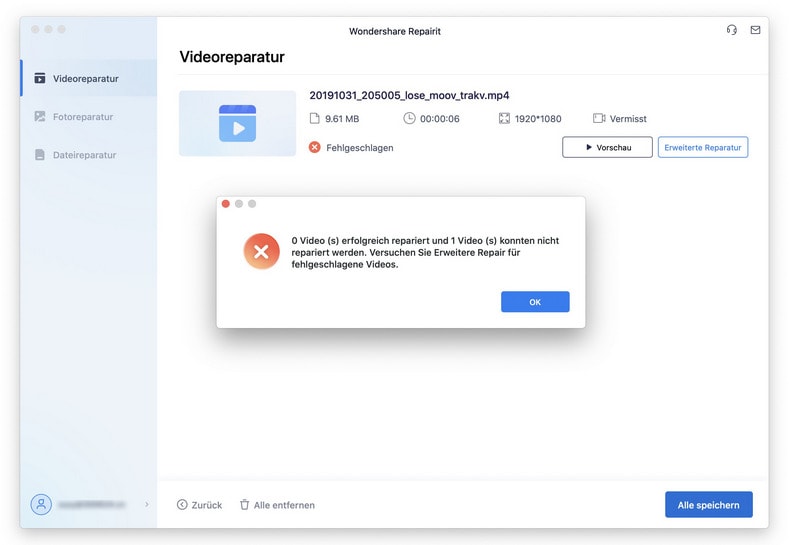
Fügen Sie dann ein Beispielvideo hinzu und reparieren Sie es jetzt.

Schritt 5: Speichern Sie das reparierte Video
Die Vorausreparatur führt den Reparaturprozess durch und meldet eine Erfolgsmeldung, wenn der Prozess vollständig abgeschlossen ist. Jetzt können Sie diese Videos abspielen, ohne dass ein Fehler auf dem Bildschirm erscheint.

Dateien Lösungen
- Video wiederhrestellen
- TikTok-Videos wiederherstelllen
- M4A-Dateien wiederherstellen
- QuickTime-Videos wiederherstelllen
- MKV-Videos wiederherstellen
- MP4-Videos wiederherstellen
- Foto wiederhrestellen
- Die kostenlosen Foto-Wiederherstellungsprogramme
- Instagram-Fotos wiederherstellen
- Dauerhaft gelöschte Bilder wiederherstellen
- Snapchat Bilder wiederherzustellen
- Fotos von Micro-SD-Karten wiederherstellen
- Dokument wiederherstellen
- Ungespeicherte Word-Dokumente
- Beschädigte Word-Datei
- Ungespeicherte PowerPoint-Datei
- Verlorene PDF-Dateien
- Verlorene PDF-Dateien
- Dokument reparieren
- Excel-Dateien reparieren
- Excel-Fehler beheben
- Word-Reparatur-Tool
- Schreibgeschützte Excel-Dateien
- Excel-Arbeitsmappe reparieren
- Mehr




Classen Becker
chief Editor